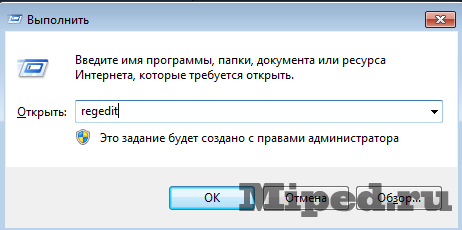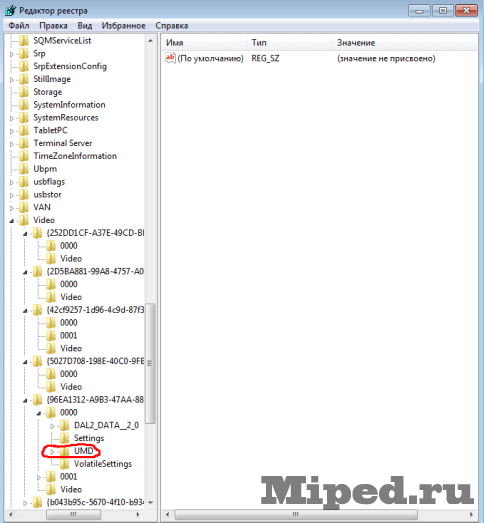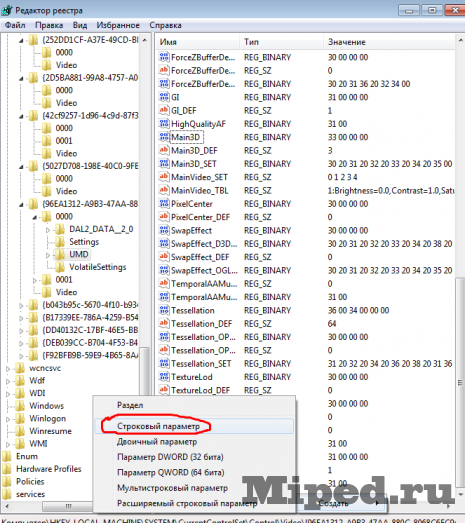Не многие игроки знают, но в CS:GO можно поднять свой fps до заоблачного показателя, просто сжав текстуры. Правда качество сильно пострадает, но то уже дело другое. Сегодня же мы научим вас, как сжимать текстуры в CS:GO.
Способ, который мы хотим вам показать – работает с любыми ПК и любыми видеокартами.
На клавиатуре наберите комбинацию «Windows+R». Откроется окно поиска, где вам нужно будет прописать «regedit» (без кавычек).

Далее – заходите в HKEY_LOCAL_MACHINE и выбираете папку SYSTEM.

Далее – ищите папки ControlSet001, а после – заходите в папку Control.
CS GO Эксперимент — Убрал текстуры в игре +200 фпс

Заходите в папку Video.

В видео – выбираете первую папку, потом выбираете папку 001, и в ней уже – находите папку UMD.

В папке UMD – нужно будет создать строковой параметр и назвать его LodAdj.
Заходите в него и выбираете значение от 1 до 7. Чем больше значение – тем сильнее сжимаются ваши текстуры, тем хуже становится графика, но и тем больший показатель будет у FPS.

Чтобы вы нагляднее представляли себе ситуацию – вот так выглядит сжатие текстур на пятерке.

Ну и в конце – если вам захочется вернуть все обратно, то просто удалите файл LodAdj и все вернется к вашим былым параметрам.
Вот и все, дорогие читатели. Теперь вы сможете поиграть в CS:GO и на слабых компьютерах, правда графика будет не очень, но тут уж ничего не поделать.
Кстати, есть еще несколько способов, но там вам предложат сжимать текстуры при помощи сторонних программ.
Как максимально сжать текстуры для повышения производительности в CS:GO
Сегодня мы поговорим про интересный способ сжатия текстур в Counter-Strike: Global Offencive, который понравится всем игрокам, у кого компьютер не подходит системным требованиям или просто маломощный, что мешает приятной игре. С помощью сжатия все текстуры будут более плохого качества, но FPS вырастит в несколько раз! С помощью данной статьи можно поднять производительность не только в CS:GO, но и в таких играх как Garrys mod, CoD MW (2,3,) и во многих других!
САМАЯ НИЗКАЯ ГРАФИКА В CS:GO — КАК СЖАТЬ ТЕКСТУРЫ И ПОДНЯТЬ ФПС
Чтобы сжать текстуры в CS:GO:
1) Жмем комбинацию клавиш «Win» + «R»
2) Вписываем «regedit» и клацаем «Ок»
3) Ищем в реестре путь «HKEY_LOCAL_MACHINE/SYSTEM/CurrentControlSet/Control/Video» и папку «UMD»
4) Создаем в ней строковой параметр «LodAdj»
5) 2 раза кликаем потом по этому параметру и ставим значение от 1 до 3 ( Если ПК совсем слабый , то ставим 4 — 10)
6) Закрываем, сохраняем, заходим в игру и радуемся!Источник: mipped.com
Как сжать текстуры




В этом уроке я расскажу вам, как сжать текстуры в КС ГО. Игра станет похожа на старую добрую 1.6. К тому же, я думаю, что это значительно поднимет ваш FPS.
Для видеокарты nvidia
Необходимо скачать программу – nVidiaInspector. Это приложение, позволяет изменить настройки драйвера NVIDIA. Для того, чтобы упростить весь процесс, я составил конфигурационный файл, который имеет правильные настройки для nVidiaInspector. Вам необходимо скачать его и распаковать.
- Открываем nVidiaInspector и нажимаем значок как на скриншоте:
- Теперь необходимо импортировать файл min—textures.nip, который вы скачали. Для этого необходимо нажать значок, который изображен ниже. Очень важно, чтобы был выбран _GLOBAL_DRIVER_PROFILE (базовый профиль), прежде чем импортировать профиль:
- После того, как вы импортировали профиль, нажмите Apply Changes :
- Запустите CS:GO и убедитесь, что ваши текстуры были изменены.
- Для восстановления текстур. Просто зайдите в ваши настройки драйвера NVIDIA и нажмите кнопку «Восстановить».
Обратите внимание: Поскольку мы просто изменили настройки в драйвере NVIDIA, я не думаю, что турниры или соревнования могут или должны рассматривать это как обман или взлом игры. Это лишь делается для того, чтобы получить простоту и меньше отвлекаться, чтобы сосредоточиться на важных аспектах игры. Но все равно, вы делаете это на свой страх и риск.
Для видеокарты ATI
Извиняюсь, что без скриншотов, так как у меня нет видекарты ati. Возможно, какой-нибудь добрый человек в комментариях поможет. Но все же, алгоритм действий я написал:
- Скачать ATI Tray Tools.
- Установить
- Открыть Direct3D >Настройки >дополнительно >регулировка текстуры Лод
- Установите значение 10.
Ничего не получилось
– Предлагаю, попробовать повторить все те манипуляции, что и в этом видео.
Честно скажу, что на ноутбуке у меня не получилось этого сделать. Но на домашнем пк все получилось как надо. Как-говорится «попытка — не пытка», попробуйте и вы. Обязательно отпишитесь в комментарии, получилось у вас или нет. Мне важно ваше мнение.
Поделитесь этим с вашими друзьями
Источник: elitecsgo.ru